【2024年最新版】AndroidアプリをPC上で動かす方法
巨大なコミュニティのゲーマーはモバイルゲームをプレイするのが大好きですが、大きなディスプレイでスリリングなモバイルゲームをプレイする興奮に勝るものはないと認めましょう。同様に、マウスとキーボードを使ってモバイルアプリを管理する方がずっと便利なのです。
幸いなことに、インターネット上には、ユーザーがPC上でAndroidアプリをシームレスに実行できるソフトウェアがあふれています。これらのツールのおかげで、誰でも簡単にマウスとキーボードを使ってパソコン上でAndroidモバイルアプリを管理することができるのです。
ラグなく あなたのPCでAndroidアプリを動かす方法 をご紹介します。それではご覧ください!
Part 1. エミュレータなしでPC上でAndroidアプリを動かす最良の方法
お気に入りのAndroidアプリをより大きなディスプレイで動かすための最も効率的でユーザーフレンドリーなツールをお探しなら、 AirDroid Personal が理想的なパートナーです。軽量かつ強力なスクリーンミラーリングアプリで、AndroidとPCをクリックスルーで接続し、マウスとキーボードですべてのアプリを管理できます。
私たちが一番に選んだ理由は、ユーザーが Android ゲームをプレイできるだけでなく、スマートフォンにインストールされているすべての Android アプリをシームレスに実行できる、ラグのない体験を提供できることです。
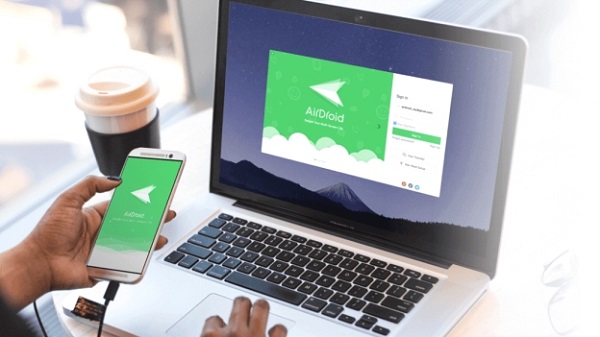
競合他社とは異なり、AirDroid PersonalはAndroidデバイスをルート化する必要がありません。その他の機能として、プラットフォーム間でのファイル転送、 Androidカメラのリモート使用、SMS、通話、その他のモバイル通知をPCから管理することができます。
さらに、別のAndroidやiOSデバイスからAndroidデバイスを操作することもできます。その洗練されたモダンなインターフェースのおかげで、初心者にとってもプロユーザーにとってもお勧めのオプションです。
AirDroid Personalの主な機能
- パソコンでAndroidアプリをスムーズに実行
- AndroidとPC間のシームレスな接続を提供
- PCの大画面でAndroidゲームをプレイ
- Windows、Mac、Linux、iOS、Androidデバイス間でファイルを転送
- スクリーンレコーダーが内蔵されており、Android携帯の画面をキャプチャできる
- ユーザーは、便利なセキュリティ機能として付属している別のAndroidのリモートカメラにリモートアクセスすることができる
長所
- すべてのバージョンのAndroid携帯とWindowsと互換性がある
- 初心者に優しいインターフェース
- 非ルートデバイスに対応
- 月額わずか3.99ドルという低価格
AirDroid Personalを使ってPC上でAndroidアプリを動かす手順
エミュレーターを使わずにPC上でAndroidアプリを動かす方法をご覧ください。
Step 1. まず、Android端末に AirDroid Personal App をインストールして起動します。それから、AirDroidアカウントでサインイン/サインアップしてください。
Step 2. その後、画面の指示に従って、AirDroid PersonalがあなたのAndroidデバイスを使用できるようにします。
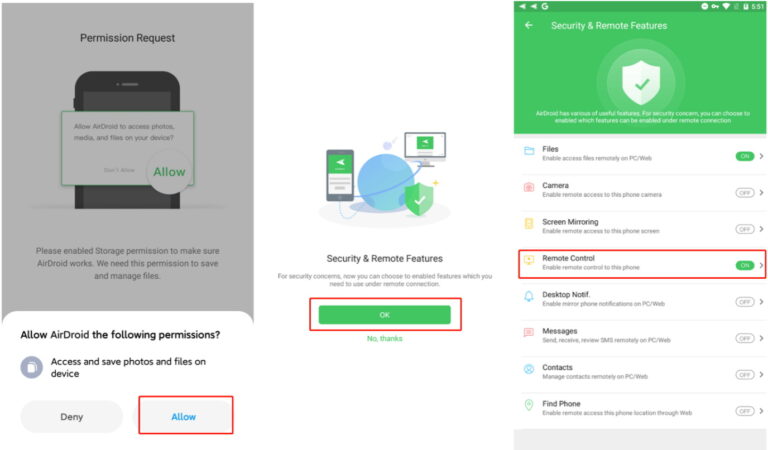
Step 3. それからPC上に AirDroid Personal(PC) をダウンロードします。Androidデバイスで使用したのと同じAirDroidアカウントでサインインしてください。
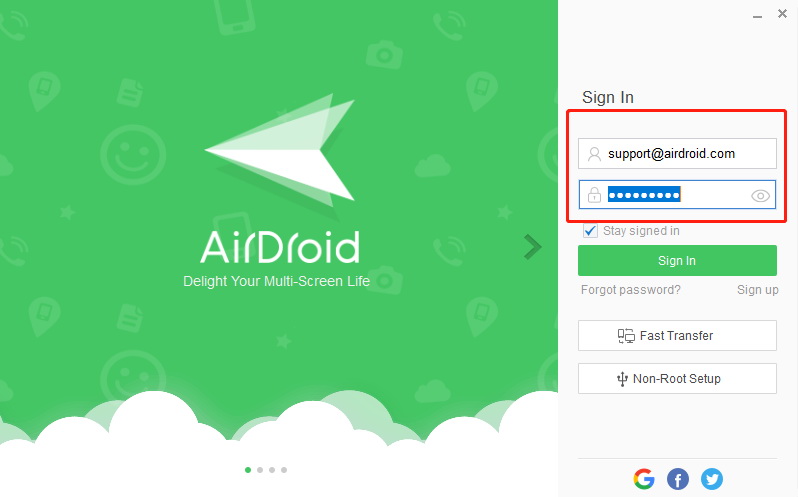
Step 4. その後、デスクトップクライアントを起動し、左のバーにある双眼鏡のアイコンをヒットします。プログラムに同じアカウントで同期されたモバイルデバイスが表示されます。
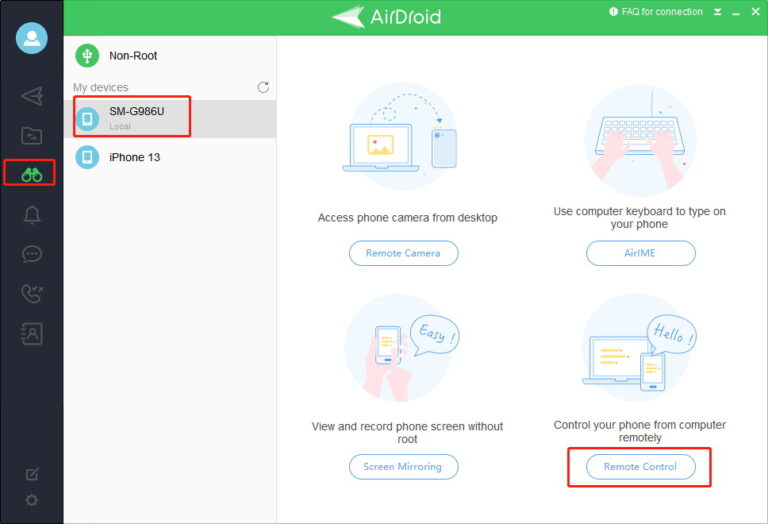
Step 5. ここで、あなたのAndroidデバイスを選択し、接続を確立するために「リモートコントロール 」をクリックします。
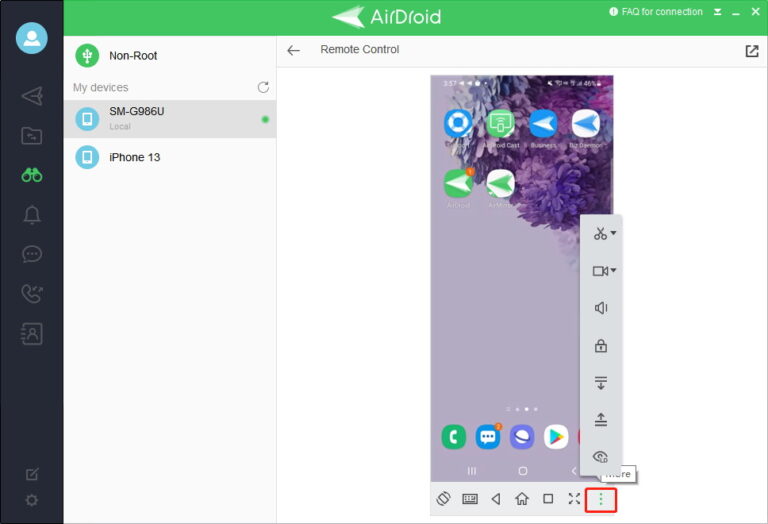
Step 6. いったん接続が確立されれば、PCのリモートコントロール機能を使って、すべてのAndroidアプリを簡単に実行できます。
Part 2. Androidエミュレータを使ってPC上でAndroidアプリを動かす
PC上でAndroidアプリを実行するもう一つの効率的な方法は、Androidエミュレータを経由することです。これらのツールは、ユーザーが大画面からAndroid携帯を管理できるように特別に設計されています。あなたはただ、PCに有能なエミュレータをインストールし、独自のGoogle Playストアを通じてアプリをインストールし、マウスとキーボードを使って使い始めるだけでいいのです。
BlueStacksを使用する
インターネット上には強力なAndroidエミュレータがあふれていますが、どれもBlueStacksがユーザーにもたらすものにははるかに及びません。BlueStacksは、技術に精通した手順を経ることなくPC上でAndroidゲームを実行するための最速かつ最高のアプリです。
BlueStacksにはAndroidアプリがたくさんありますが、Androidゲームをプレイするときに輝きます。このエミュレータにはマウス用のマッピングが搭載されており、必要に応じて簡単にカスタマイズできます。
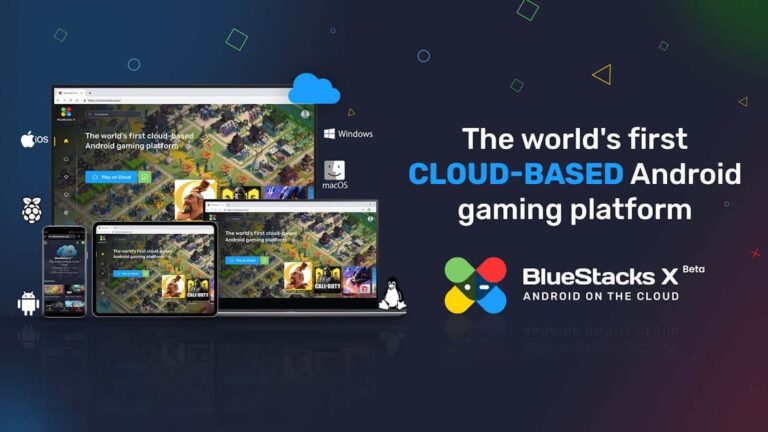
BlueStacksエミュレータを使ってPC上でAndroidアプリを動かす手順
PCのWindows 10でAndroidアプリを実行する方法をご覧ください。
Step 1. BlueSatcks.com にアクセスして、最新バージョンをPCにインストールします。
Step 2. 起動したら、Googleアカウントにサインインして始めましょう。
Step 3. BlueStacks Google Playストアを開き、実行したいAndroidアプリを検索します。それから、「インストール」を選択してBlueStacksアプリ内にダウンロードします。
Step 4. BlueStacksのホーム画面にインストールしたアプリが全て表示されます。お好きなようにお使いください。
Part 3. どの方法が自分に合っているか?
BlueStacksとAirDroid Personalの両方がWindows 7 PC上でAndroidアプリを実行するための効率的なソフトウェアであることはお分かりいただけたと思いますが、では次にどのアプリを選ぶべきかを決めましょう。
ユーザーのフィードバックと独自の調査に基づくと、AirDroid PersonalはAndroidアプリを大型ディスプレイで楽しむための完璧な選択です。インストールと設定はとても簡単で、80歳のおばあちゃんや10歳の子供でも何の問題もありません。また、実行したいアプリをPCにインストールする必要がないので、時間と労力を大幅に節約できます。
それどころか、エミュレータのインストールやセットアップ自体、とんでもない作業です。例えば、BlueStacksの最新バージョンではハードディスクが5GBほど消費され、CPUリソースに大きな負担をかけます。さらに、このようなツールではPCの動作が遅くなり、特にグラフィックを必要とするゲームをプレイしている間は、しばしばラグが発生します。
そのため、AirDroid Personalを利用してパソコンからスマートフォンを管理することをお勧めします。このようなユーザーフレンドリーな価格で非の打ちどころのない機能を提供するAirDroid Personalは、PC上でAndroidアプリを実行する最良の方法と考えられています。
さいごに
要約すると、素晴らしいスクリーンミラーリングアプリやAndroidエミュレータのおかげで、大画面でAndroidアプリを実行することがかつてないほど簡単になりました。この記事では、 AirDroid Personal がPC上でAndroidをシームレスに実行するための最良のアプリであると結論付けられています。しかし、最終的な選択は、PC上でAndroidアプリを実行するために好きなツールを選択するあなたのものです。





返信を残してください。